- När PvP.net patcher-kärnan slutar fungera bör du försöka starta om programmet med administratörsbehörighet.
- Att ta bort några av spelets patchfiler kan vara mycket avgörande för att ditt spel ska fungera bra igen.
- Om du väljer att ta bort spelpatchfilerna, var försiktig så att du inte ändrar andra filer, eftersom detta kan stoppa spelets Windows 11-processer från att starta.
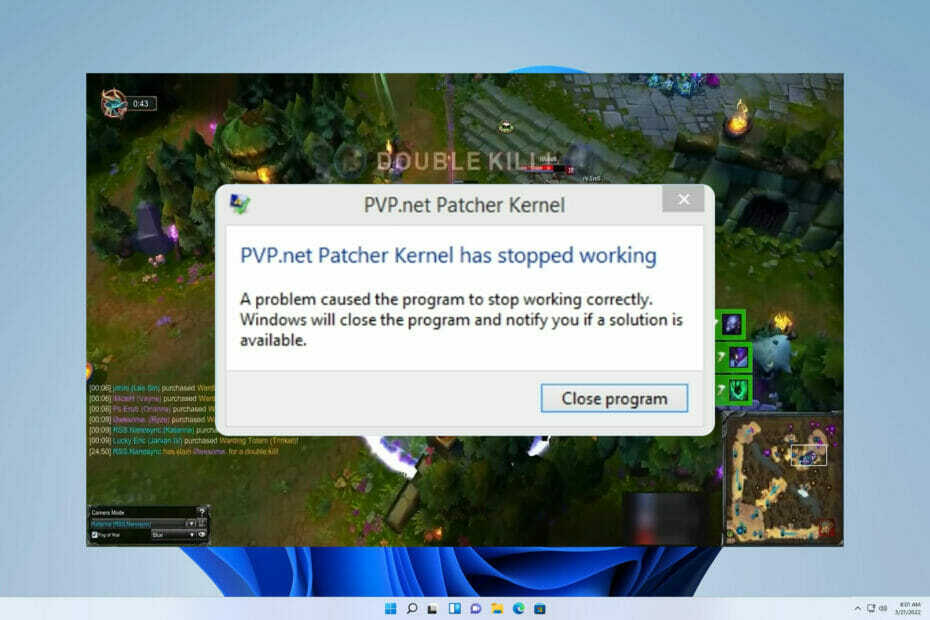
XINSTALLERA GENOM ATT KLICKA PÅ LADDA FILEN
Denna programvara kommer att reparera vanliga datorfel, skydda dig från filförlust, skadlig programvara, maskinvarufel och optimera din dator för maximal prestanda. Fixa PC-problem och ta bort virus nu i tre enkla steg:
- Ladda ner Restoro PC Repair Tool som kommer med patenterad teknologi (patent tillgängligt här).
- Klick Starta skanning för att hitta Windows-problem som kan orsaka PC-problem.
- Klick Reparera allt för att åtgärda problem som påverkar din dators säkerhet och prestanda
- Restoro har laddats ner av 0 läsare denna månad.
Varje League of Legends-entusiast är väl medveten om detta fel. Du har roligt när du spelar spelet, och från ingenstans dyker ett felmeddelande upp - PvP.net patcherkärna har slutat fungera.
Kraschar i spelet är ett resultat av detta fel. Det är milt sagt väldigt irriterande. Dessutom skulle klientprogrammet inte öppnas igen efter kraschen och att installera om det kommer inte alltid att fungera.
Detta är ett mycket slumpmässigt fel, och det finns inte en speciell omständighet som orsakar det. Det inträffar ofta när patchfiler skadas eller programmet startas som en vanlig användare snarare än en administratör.
Som ett resultat finns det många alternativ för att lösa detta PvP.net patcher kärnproblem. I den här artikeln går vi igenom de bästa lösningarna.
Detta är inte det enda felet som användare stötte på, och många rapporterade League of Legends fel 004 på deras PC också.
Hur kan jag fixa PvP.Net patcherkärna om den inte svarar?
1. Starta League of Legends som administratör
- Leta upp programmet på din dator, högerklicka på det och välj Kör som administratör alternativ.
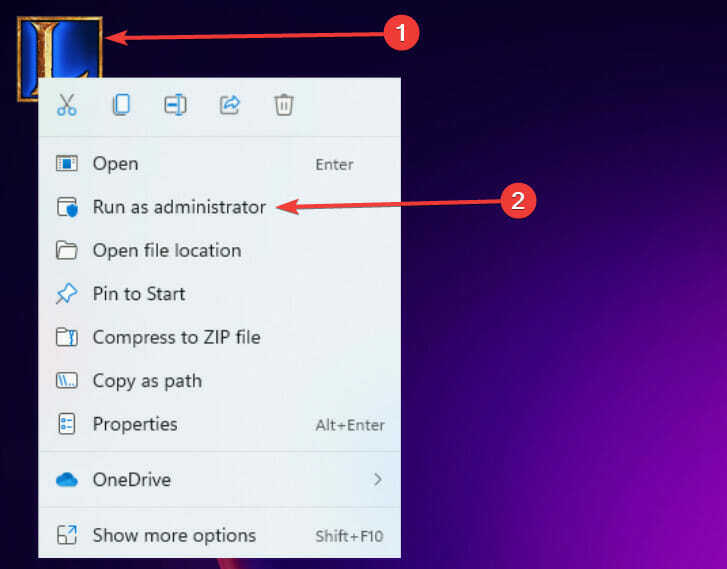
- Om problemet försvinner, avsluta spelet och fortsätt till nästa steg.
- Högerklicka på spelikonen och välj Egenskaper alternativ.
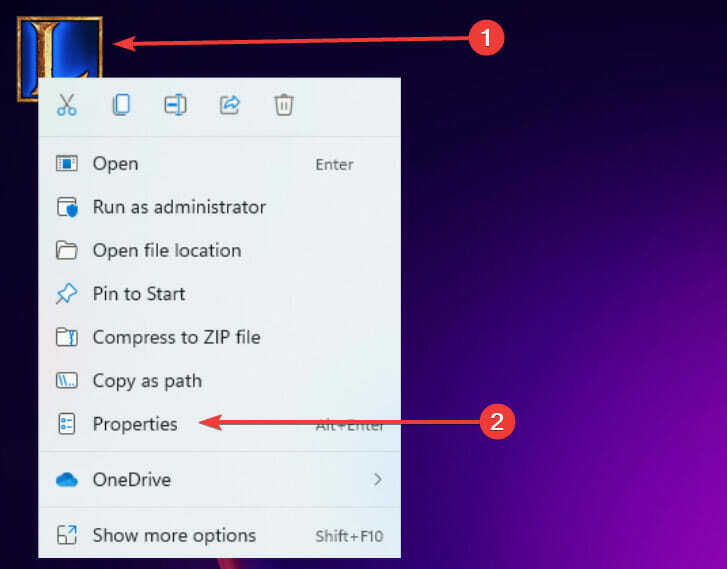
- Klicka på kompatibilitetsfliken, under Inställningar-menyn, markera alternativet för Kör det här programmet som administratör, klicka sedan på OK och Verkställ-knapparna.
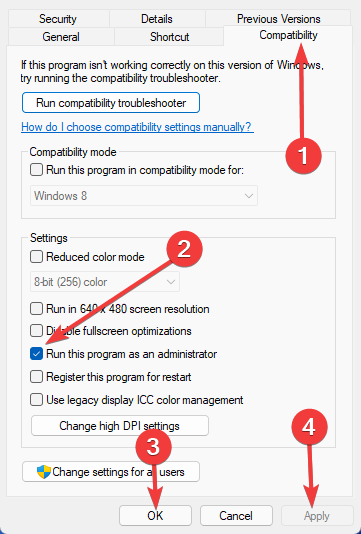
Detta är den enklaste lösningen på felet. Medan du ger ett program administratörsrättigheter kan det utföra sina aktiviteter utan att hindras, kringgå systemets kontroller och brandväggar som skulle ha varit obligatoriska när du körde det i det vanliga läge.
2. Avsluta uppgiften
- Högerklicka på Start-menyn och välj Aktivitetshanteraren.
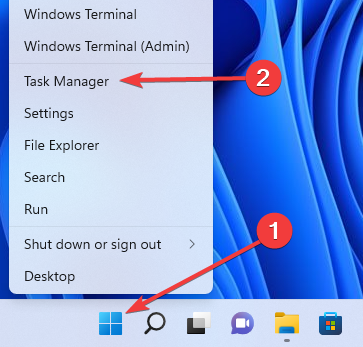
- Leta efter League of Legends-processerna i Aktivitetshanteraren, högerklicka på dem och välj alternativet Avsluta uppgift.
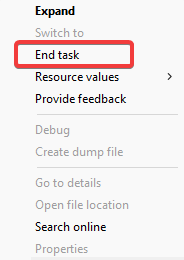
- Starta om programmet igen för att se om problemet är åtgärdat.
En annan snabb lösning som har varit effektiv för många kunder är att stoppa och starta om spelens app och processer i Windows 11s Task Manager. När detta är gjort stänger den alla sina fönster och raderar all data som är lagrad i PC-minnet.
- Hur du ökar din League Of Legends FPS och prestanda
- Fix: League of Legends problem med svart skärm i Windows 10/11
- Hur man laddar ner Adobe Reader gratis för Windows 11
- 15 bästa Windows 11-teman och -skins att ladda ner gratis
- 3 enkla sätt att fortsätta använda Internet Explorer på Windows 11
3. Ta bort spelpatchfilerna
- På din dator, leta reda på League of Legends katalog och öppna RADS-mappen.
- I den här mappen, navigera:
projects/lol_air_client/releases - Ta nu bort releasemanifest och S_OK filer.
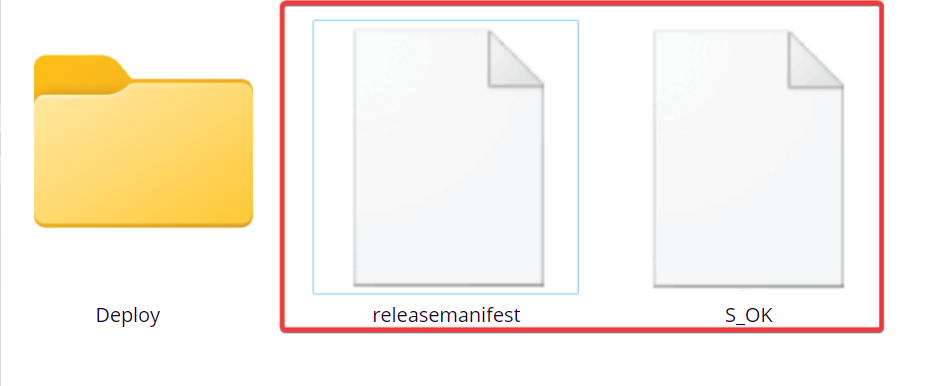
- Dubbelklicka slutligen på mappen Deploy och radera filerna loggarna, META-INF, LoLClient.exe och lol.properties.
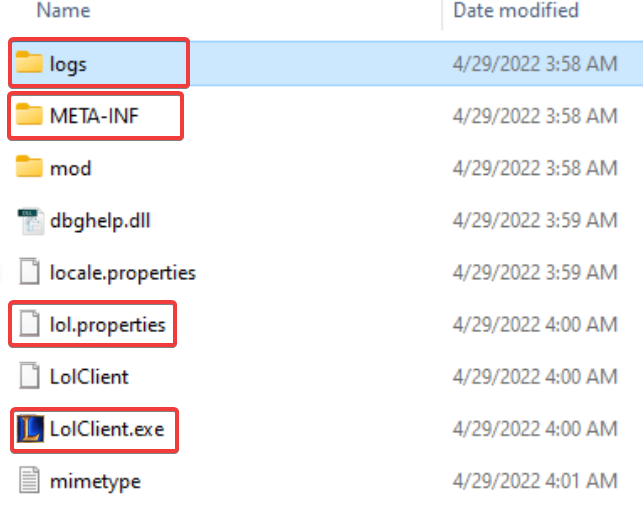
Om de två första korrigeringarna inte fungerade bör du försöka ta bort vissa korrigeringsfiler för League of Legends-spel. Det är tänkbart att patchfilerna har skadats eller att deras standardinställningar har ändrats.
Närhelst en patchfil raderas från spelet kommer programmet att ladda ner den igen i stället för det skapade utrymmet.
Alla tre lösningarna är enkla fixar att applicera.
Anta dock att du antar den tredje korrigeringen rekommenderar vi att du ägnar stor uppmärksamhet åt borttagna filer eller mappar eftersom du vill undvika att ta bort mappar som är integrerade för att starta spelet processer.
Observera att omstart av spelet inte kommer att fungera när du har ett pvp.net patcher-kärnfel, och du måste vidta olika steg om League of Legends kommer inte att lanseras.
Vi hoppas att du nu kan spela League of Legends utan ett återkommande PvP.net patcher-kärnfel. Låt oss veta vilka av dessa lösningar som har varit mest användbara i kommentarerna.
 Har du fortfarande problem?Fixa dem med det här verktyget:
Har du fortfarande problem?Fixa dem med det här verktyget:
- Ladda ner detta PC Repair Tool betygsatt Bra på TrustPilot.com (nedladdningen börjar på denna sida).
- Klick Starta skanning för att hitta Windows-problem som kan orsaka PC-problem.
- Klick Reparera allt för att åtgärda problem med patenterad teknik (Exklusiv rabatt för våra läsare).
Restoro har laddats ner av 0 läsare denna månad.


![KORRIGERA: League of Legends startar inte [Windows 10, Mac]](/f/f3d63dbaf11297dcc05867cff115d999.jpg?width=300&height=460)